Здравствуйте, уважаемые читатели, гости и друзья. В сегодняшней статье я расскажу, как создать плавающую форму обратной связи. Но, это будет необычная форма, — маленький конвертик, который притягивает взгляды посетителей и даёт возможность отправить сообщение с сайта.
А вообще, используя эту идею, вы можете вместо формы обратной связи использовать, скажем, форму заказа или обратный звонок. Всё будет зависеть от цели, которую вы преследуете.
Сразу должен предупредить вас, урок я максимально упростил, так что сможет справиться даже новичок в сайтостроении. Нужно будет лишь выполнить несколько определённых шагов. А если вы захотите разобраться во всех тонкостях и сделать изменения под себя, то знания CSS и HTML будет как нельзя кстати.
В чём принцип работы формы
Суть формы заключается в том, что на сайте будет в фиксированном месте виден лишь маленький конвертик. В нашем случае, он будет располагаться справой стороны. Наличие таких элементов всегда притягивает взгляды посетителей. И тут преследуется две цели:
- Предоставить возможность посетителям связаться с автором сайта.
- Улучшить поведенческие факторы.
Одни посетители будут просто ради любопытства смотреть, как эта фишка устроена. Другие, захотят разобраться в том, как она устроена. Ну и, конечно же, все смогут отправить сообщение через эту форму обратной связи. В любом случае, вы только в выигрыше.
И всё это лишь благодаря одному маленькому конвертику на сайте.

Подготовительный этап
Перед внедрением формы на сайт, потребуется сделать некоторые приготовления. Для начала нужно будет скопировать на хостинг файл с изображением конвертика и файл обработчик отправки писем. Все необходимые файлы вы можете скачать с моего Яндекс.Диска по этой ссылке.
Файл mail.png вы должны скопировать в папку к остальным изображениям (/wp-content/uploads/год/месяц). Ну, или в любое другое место, конечно, на ваше усмотрение. Я же предпочитаю, чтобы все изображения были в одном месте.
Файл message.php нужно скопировать в папку темы вашего блога (/wp-content/themes/BusinessWeb/message.php). После того как файл будет скопирован, внесите необходимые изменения:
- Указать страницу, на которую будет перенаправлен посетитель после отправки сообщения.
- Указать почтовый ящик для получения писем.
<meta http-equiv='refresh' content='0; url=АДРЕС ПЕРЕНАПРАВЛЕНИЯ ПОСЕТИТЕЛЯ ПОСЛЕ ОТПРАВКИ СООБЩЕНИЯ'> <!-- Редирект --> <meta charset="UTF-8" /> <?php if (isset($_POST['name'])) {$name = $_POST['name']; if ($name == 'Введите Ваше имя') {unset($name);}} if (isset($_POST['email'])) {$email = $_POST['email']; if ($email == 'Введите Ваш e-mail') {unset($email);}} if (isset($_POST['sub'])) {$sub = $_POST['sub']; if ($sub == 'Тема сообщения') {unset($sub);}} if (isset($_POST['body'])) {$body = $_POST['body']; if ($body == 'Введите текст сообщения') {unset($body);}} if (isset($_POST['spam'])) {$spam = $_POST['spam'];} if (empty($spam)) /* Проверка скрытого поля */ { if (isset($name) && isset($email) && isset($sub) && isset($body)){ $address = "АДРЕС ПОЧТОВОГО ЯЩИКА ДЛЯ ПРИЁМА ПИСЕМ"; /* Адрес получателя */ $subject = "Сообщение с сайта"; $mes = "Имя: $name \nE-mail: $email \nТема: $sub \nТекст: $body"; $send = mail ($address,$subject,$mes,"Content-type: text/plain; charset = UTF-8\r\nFrom: $email"); if ($send == 'true') {$ms = 'Спасибо за сообщение, в ближайшее время я вам отвечу!';} else {$ms = 'Ошибка, сообщение не отправлено!';} } else { $ms = 'Сообщение не отправлено, вы заполнили не все поля!'; } echo "<script type=\"text/javascript\">alert( \"$ms\");</script> \n"; exit ; /* Выход после отправки письма */ } exit; /* Выход без отправки письма, если поле spam не пустое */ ?>
На этом подготовительный этап завершён.
Создание стилей оформления для формы обратной связи
На самом деле вы ничего создавать не будете. Достаточно будет взять приведённые ниже стили и вставить их в таблицу стилей (style.css).
Итак, открываем административную панель WordPress – «Внешний вид» — «Редактор» — «Таблица стилей»

В файл style.css вставляете вот эти стили:
/* Основные свойства */ .mail ul, .mail li, .mail h3 { padding: 0; margin: 0; background: none; list-style: none!important; color:#B5B5B5; } .mail { font-size: 12px; } .mail * { -webkit-box-sizing: border-box; -moz-box-sizing: border-box; box-sizing: border-box; border-radius: 5px 0px 0 5px; } .mail a { text-decoration:none; } .mail-content { position: relative; } .mail .contact-tabs li a { padding: 5px; margin: 0; color: #999; display: block; } .mail .contact-tabs li img { padding: 0; margin: 0; display: block; width: 24px; height: 24px; } .mail-slider h3 { padding: 15px; font-size: 18px; line-height: 18px; } /* Смещение иконки */ .right .contact-tabs { padding-top: 8px; } /* Стиль формы */ .mail .contact-tabs li.dark, .mail-slider .tab-content.dark .tab-inner { color: #B5B5B5; border: none; } .mail .contact-tabs li.dark { background: #292929; } .mail .contact-tabs li.dark.active, .mail-slider .tab-content.dark .tab-inner, .mail .contact-tabs li.dark:hover { background: #212121; } #kontact_mail{ -moz-transition: all 1s ease-in-out; -o-transition: all 1s ease-in-out; -webkit-transition: all 1s ease-in-out;} #kontact_mail:hover{ -webkit-transform: translate(-280px,0px); -moz-transform: translate(-280px,0px); -o-transform: translate(-280px,0px); } .kontact_form{ border-top: 1px solid #333; padding: 15px; } .kontact_input,.kontact_text{ background-color: #393939; border: 1px solid #333; color: #B5B5B5;font: normal 12px/12px Arial, sans-serif!important; display: inline; width: 100%; padding: 5px; -webkit-border-radius: 3px; -moz-border-radius: 3px; border-radius: 3px; margin-bottom: 5px; } .submit_kontact{ text-shadow: 0 1px 0 #fff; color: #555; padding: 5px 12px; border: 1px solid; font-weight: bold; font-size: 11px; white-space: nowrap; word-wrap: normal; cursor: pointer; border-radius: 3px; opacity: 0.8; } .submit_kontact:hover{ text-shadow: 0 1px 0 #fff; color: #555; padding: 5px 12px; border: 1px solid; font-weight: bold; font-size: 11px; white-space: nowrap; word-wrap: normal; cursor: pointer; border-radius: 3px; opacity: 1; }
Если после проверки работы формы, будут некоторые недочёты в дизайне, то вы уже сможете подправить дизайн в зависимости от ваших потребностей. К примеру в видеоуроке вы увидите, как исправить небольшой недочёт с полем для ввода сообщения (textatea). Такие нюансы возникают в следствии наследования css стилей. Но, все они легко исправимы.
Вставка в исходный код HTML каркаса формы обратной связи
Для того чтобы наш маленький конвертик появился на сайте нужно вставить HTML каркас в исходный код сайта. Если вы хотите чтобы форма отображалась на каждой странице, то следует вставить код формы в файл index.php. Если вы хотите чтобы конвертик появлялся на страницах со статьями, то код нужно будет вставить в файл single.php. Думаю, идею вы поняли.
Итак, разберём пример вставки кода на примере файла index.php. Открываем административную панель WordPress – «Внешний вид» — «Редактор» — «index.php». Код формы нужно будет вставить таким образом, чтобы не нарушить работу всего шаблона. Поэтому будьте внимательны, и посмотрите в видеоуроке, как я это делаю.
В общем, вам нужно будет вставить вот это код HTML каркаса формы обратной связи:
<div id="kontact_mail" class="mail right align-top sliding" style="width: 280px; position: fixed; margin-right: -280px; top: 80px; right: 0px; z-index: 1000;"> <div id="contact-tabs" class="mail-content"> <ul class="contact-tabs" style="position: absolute; top: 0px; left: 0px; margin-left: -33px; width: 33px;"> <li class="mail-form first dark"> <a href="#" rel="0" title="Написать сообщение"> <img src="ССЫЛКА К ФАЙЛУ mail.png" alt=""> </a> </li> </ul> <ul class="mail-slider"> <li class="tab-content tab-0 dark" style="height: 390px; width: 280px; position: relative; display: list-item;"> <div class="tab-inner" style="height: 390px;"> <h3>Написать автору</h3> <form action="ССЫЛКА К ФАЙЛУ message.php" method="post" name="obratka" class="kontact_form"> <input class="kontact_input" name="name" type="text" onfocus="if (this.value == 'Введите Ваше имя') {this.value = '';}" onblur="if (this.value == '') {this.value = 'Введите Ваше имя';}" value="Введите Ваше имя" /> <input class="kontact_input" name="email" type="text" onfocus="if (this.value == 'Введите Ваш e-mail') {this.value = '';}" onblur="if (this.value == '') {this.value = 'Введите Ваш e-mail';}" value="Введите Ваш e-mail" /> <input class="kontact_input" name="sub" type="text" onfocus="if (this.value == 'Тема сообщения') {this.value = '';}" onblur="if (this.value == '') {this.value = 'Тема сообщения';}" value="Тема сообщения" /> <textarea class="kontact_text" name="body" rows="10" onfocus="if (this.value == 'Введите текст сообщения') {this.value = '';}" onblur="if (this.value == '') {this.value = 'Введите текст сообщения';}" value="Введите текст сообщения" ></textarea> <input name="spam" type="text" style="display:none" value="" /> <input class="submit_kontact" type="submit" value="Отправить сообщение" /> </form> <div class="mail-response"> </div> </div> </li> </ul> </div> </div>
Обязательно смените ссылки на изображение конвертика (файл mail.png) и на файл обработчик (message.php). Эти фрагменты, я обозначил оранжевым цветом.
Вот теперь, если вы сделали всё правильно, можно проверять результат вашей работы.

Ошибки, которые могут, возникнут, сводятся лишь к правильному указанию ссылок к файлам. Будьте внимательны и у вас всё получится. Ну а если вы захотите немного подправить стили формы, то для этого достаточно будет подправить CSS стили. Вот и всё, на этом сегодня урок закончен. Обязательно посмотрите видеоурок, в нём все ваши действия показаны наглядно.
Вот и готова плавающая форма обратной связи, да ещё и с защитой от спама. Как реализована защита от спама вы можете прочитать здесь.
И в завершение, в преддверии первого весеннего праздника, хочу поздравить милых женщин с Международным женским днём. Желаю, чтобы рядом с вами всегда был мужчина, с которым вы всегда будете себя чувствовать самой любимой, самой желанной, самой счастливой! С 8 Марта, дорогие женщины!
С уважением, Максим Зайцев.

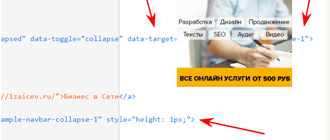
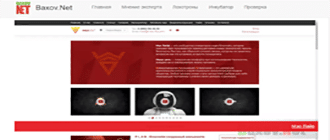
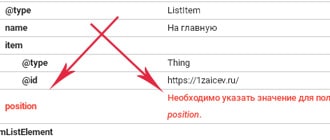

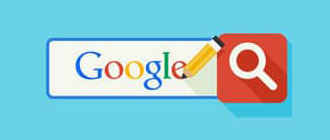
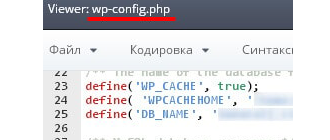
Интересно сообщение в обратной связи прочитать можно только в админчасти блога или его можно отправить по емейл?
Здравствуйте, Сергей. Сообщения как раз и приходят на почтовый ящик, который вы указываете в настройках файла-обработчика.
Максим, привет! Вижу ты перешел на новую тему. Дам пару советов со стороны. Сделай зеленый шрифт более темным, его плохо видно. На отдельных страницах шапка наезжает на хлебные крошки.
Вася, привет. Я тему сменил, но всё ещё продолжаю дорабатывать. Я вот как раз думал доделать всё и спросить у тебя твоё мнение. Ну ещё спрошу

С цветом я тоже заметил, на разных мониторах по разному смотрится. Попробую конечно сделать потемней, но в этой теме так всё сложно. Я месяц трудился над микроразметкой и всё зря. Обновление и всё слетело, так это я и так всё делал через функции темы. Автор сменил название API ключей и всё пошло крахом, сайт накрылся.
С хлебными крошками я тоже косяк заметил, в хроме. В остальных браузерах вроде работает нормально. Лечится, если шапку сделать фиксированной. Но, я же хочу чтобы меню было доступно всегда. Так что пока не придумал как решить эту проблему.
Так что буду дальше продолжать работу, за любой совет буду благодарен
Привет. Наконец-то долгожданное обновление! =)
Влад, привет. Да, обновил тему. Правда, работы ещё много, но видимая часть уже сделана.
Как изменить размер иконки? Физическое увеличение ничего не дает, в стилях не нашел.
Здравствуйте, Андрей. Способов довольно много, можно скачать расширение «Линейка — Ruler» для браузеров, а можно скачать нужный файл и узнать размер через свойство.
А как поменять ширину картинки на иконке где конвертик, а то хочу свою кнопку поставить, но высота редактируется и ширина нет?
Здравствуйте, Андрей. За размеры блока с конвертиком отвечает класс .mail .contact-tabs li img и стили ширины и высоты по 24 пикселя. Меняйте их всё будет как вам надо.
А как убрать поле тема , и поле Имя сделать не обязательным???
Здравствуйте, Александр. Уберите условия из файла обработчика, относящиеся к имени и теме:
if (isset($_POST['name'])) ...иif (isset($_POST['sub'])) ...А в html коде уберите эти поляinput class="kontact_input" name="name"… иinput class="kontact_input" name="sub" ...Так вы уберёте поля из формы.